今天小编就带大家来共同学习数码大师自定义设置相框的具体操作讲解?希望可以帮助到有需要的小伙伴哦,下面就是详细完整的操作步骤。
数码大师自定义设置相框的具体操作讲解

首先需要先进入到数码大师的主界面,既然要为自己的相册添加、设置相框,当然是要先添加相片文件才行,直接点击其中“添加相片文件”进行添加,如下图所示:
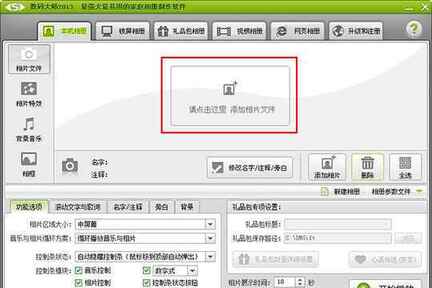
然后我们在左边的栏目中找到“相框”选项,大家可以看到右边有很多不同样式的相框供大家选择,一个视频中可以设置多个相框进行更换,大家还可以在相框的切换方式中选择合适的切换模式,一般为“一首歌内随机切换相框”即可,如果你还想要使用不同的相框,还可以点击红框标注内的“我的相框”选项进行设置,如下图所示:
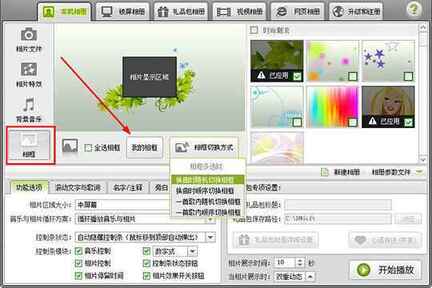
这时弹出我的相框界面后,每个相框上面都有对应的框,框中出现勾的表示当前正在应用的相框,
在上方还可以自定义对相框进行添加、删除、应用全部或取消全部应用等操作,最后点击“确定”即可,如下图所示:
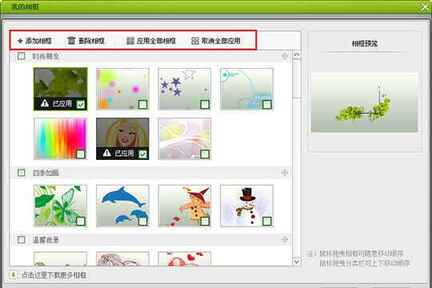
我们使用完相框之后,当然是要先看看效果如果啦!用户可以在下方进行相片的设置,设置完成点击右边的“开始播放”进行相片与相框整体效果的预览,如下图所示:
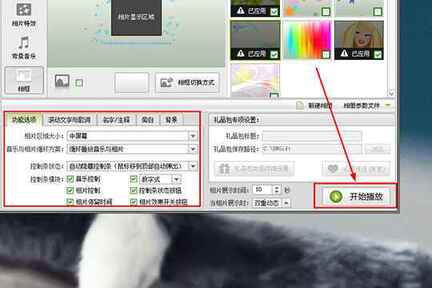
最后我, 将会进入到相框预览界面,相框会随着用户之前设置的切换方式进行切换,其中每个相片的停留时间也可以在此界面进行调整,如下图所示:
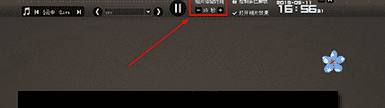
上面就是小编为大家分享的数码大师自定义设置相框的具体操作流程,一起来学习学习吧。相信是可以帮助到一些新用户的。
本文来自投稿,不代表闪电博客-科普知识-常识技巧网立场,如若转载,请注明出处http://www.tuosiweiyingxiao.cn/post/252564.html
免责声明:本文仅代表文章作者的个人观点,与本站无关。其原创性、真实性以及文中陈述文字和内容未经本站证实,对本文以及其中全部或者部分内容文字的真实性、完整性和原创性本站不作任何保证或承诺,请读者仅作参考,并自行核实相关内容。如有侵权联系删除邮箱1922629339@qq.com,我们将按你的要求删除










